
Gracias Titoune por dejarme traducir tus tutoriales
Merci Titoune de m’avoir autorisé a traduir tes tutoriels
Puedes encontrar el tutorial original aqui
Tanto el tutorial como su traducción están registrados en twi
Para su realización nos hará falta:
Filtros:
Graphic plus / Cross shadow
Eye candy 3.1 / Perspective shadow
Xero / Procelain XL
Flaming pear / Flood
Alien Skin / Xenofex 2 / Constellation
Puedes encontrar la mayor parte de los filtros aqui
Material
Si quieres puedes ayudarte de la regla para situarte en la realización del tutorial
Marcador (Arrastra con el raton)

Abrir todos los tubes en el Psp. Duplicarlos (shift+D) y cerrar los originales
Guardar la máscara créaline-masques©99-18.06.09 en la carpeta que tengas destinada para ello y ruteada a tu Psp
El tube es una creación de Jessica Dougherty
Lo puedes encontrar aquí1.-
En la Paleta de Colores y Texturas vamos a colocar en Primer Plano el color #fbe9af Y en Segundo Plano el color #e4ae31
2.-
Abrir una nueva imagen de 750 x 600 pixels transparente
Selecciones_ Seleccionar todo
3.-
Activar la imagen Yellow_and_Red_Flames_Sun
Edición_ Copiar
Edición_ Pegar en la selección
Selecciones_ Anular selección
Capas_ Duplicar
Capas_ Modo de capas_ Superposición
Opacidad al 53%
Capas_ Fusionar con la capa inferior
Llamar esta capa Animación 1
4.-
Capas_ Nueva capa de trama
Llenar con un gradiente realizado con los colores de partida
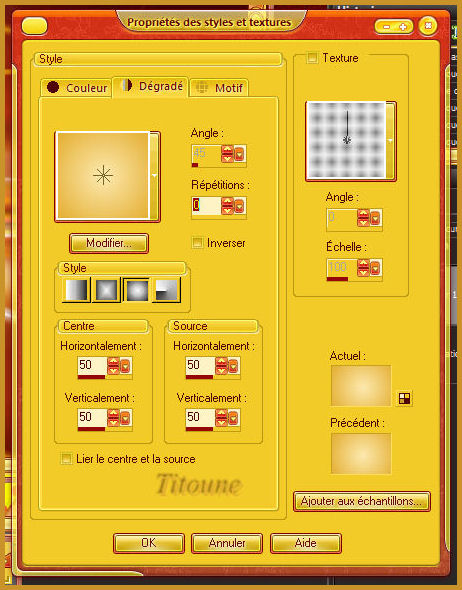
5.-
Efectos_ Complementos_ Graphic plus / Cross shadow
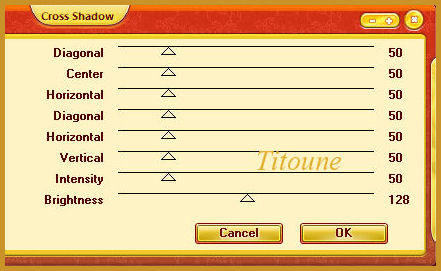
6.-
Capas_ Cargar o guardar máscara_ Cargar máscara apartir del disco
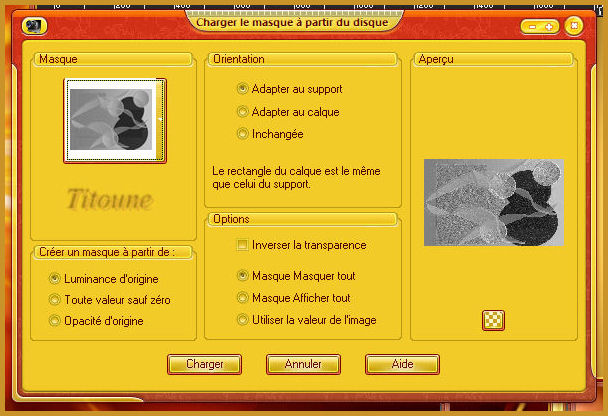
Capas_ Fusionar_ Fusionar grupo
Capas_ Modo de capas_ Luz Débil
Capas_ Duplicar
7.-
Efectos_ Complementos_ Eye Candy 3.1/ Perspective Shadow
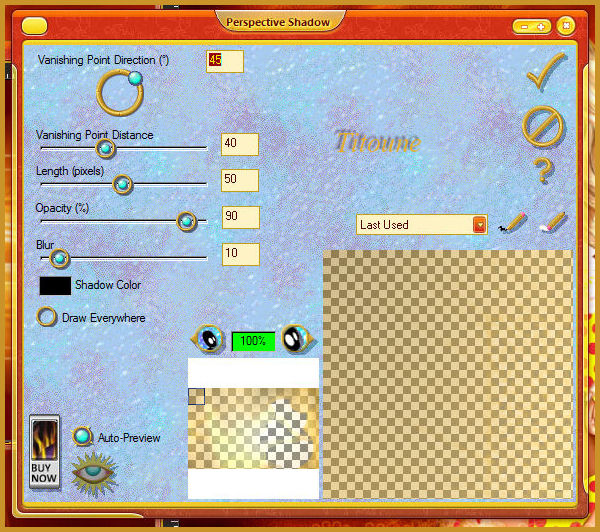
8.-
Activar el tube de vuestra elección
Edición_ Copiar
Edición_ Pegar como nueva capa
Si es necesario redimensionar
Colocar en el centro del tag
Ver efecto final
9.-
Efectos_ Efectos 3D_ Sombra en el color #2e0100
3_ 3_ 50_ 3
Repetir con los valores en negativo
-3_ -3_ 50_ 3
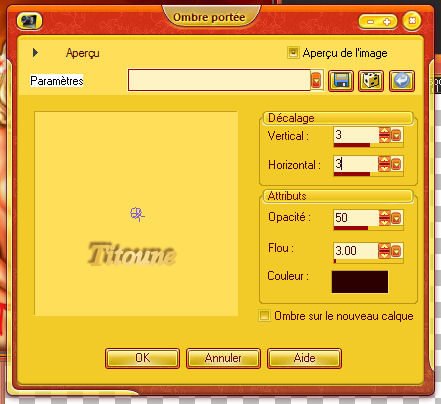
10.-
Efectos_ Complementos_ Xero / Procelain XL
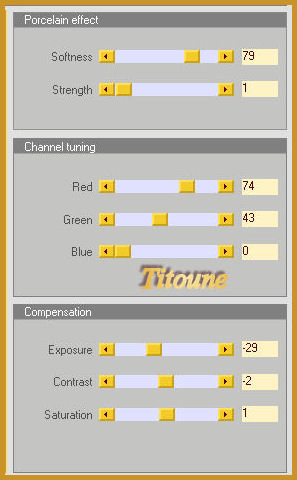
11.-
Capas_ Nueva capa de trama
Llenar con el color de Segundo Plano
12.-
Efectos_ Complementos_ Graphic plus / Cross shadow
50 / 128
13.-
Capas_ Nueva capa de máscara_ A partir de una imagen
En la persiana que se abre, buscar la máscara Chickmask090a

Capas_ Fusionar_ Fusionar grupo
14.-
Efectos_ Efectos 3D_ Sombra
Con los mismos valores que la vez anterior
15.-
Efectos_ Efectos de la Imagen_ Desplazamiento
Desplazamiento Horizontal_ 40
Desplazamiento Vertical_ 0
Transparente seleccionado
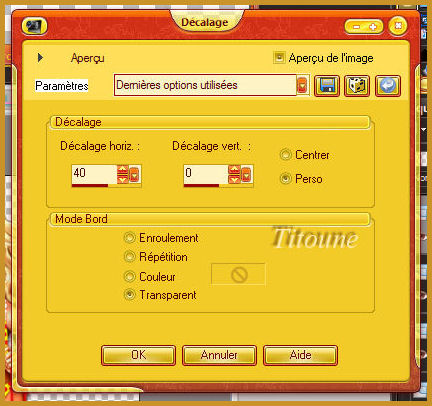
16.-
Activar la herramienta de Selección_ Rectángulo
Elegir selección personalizada
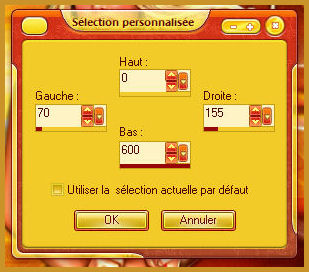
Con la ayuda de la tecla Del_ Suprimir
Selecciones_ Anular selección
17.-
Capas_ Duplicar
Imagen_ Espejo
Capas_ Fusionar con la capa de debajo
18.-
Capas_ Duplicar
Llamar esta capa Animación 2
19.-
Capas_ Nueva capa de trama
Llenar con el color de Segundo Plano
20.-
Efectos_ Complementos_ Graphic plus / Cross shadow
50 / 128
21.-
Selecciones_ Seleccionar todo
Selecciones_ Modificar_ Contraer_ 2 pixels
Con la ayuda de la tecla Del_ Suprimir
Selecciones_ Anular selección
22.-
Situaros sobre la capa que hemos llamado Animación 1
Edición_ Copiar
23.-
Imagen_ Tamaño del lienzo
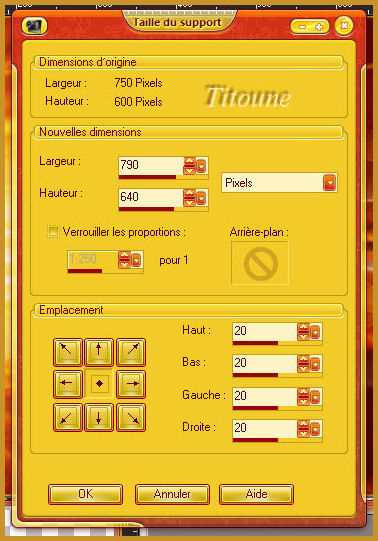
24..-
Capas_ Nueva capa de trama
Capas_ Organizar_ Enviar al fondo
Selecciones_ Seleccionar todo
Edición_ Pegar en la selección
Selecciones_ Anular selección
25.-
Capas_ Nueva capa de trama
Capas_ Organizar_ Enviar al frente
Llenar con el color de Segundo Plano
26.-
Efectos_ Complementos_ Graphic plus / Cross shadow
Con los mimos valores que la vez anterior
27.-
Selecciones_ Seleccionar todol
Selecciones_ Modificar_ Contraer_ 2 pixels
Con la ayuda de la tecla Del_ Suprimir
Selecciones_ Anular selección
28.-
Activar el tube texto
Edicion_ Copiar
Edición_ Pegar como nueva capa
29.-
Firmar vuestro trabajo
30.-
Colocaros sobre la capa Animación 1
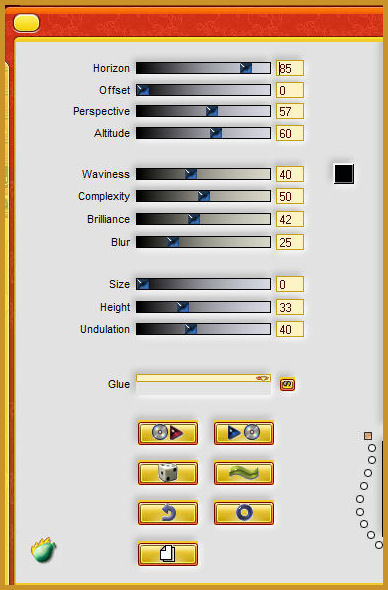
31.-
Colocaros sobre la capa Animación 2
Efectos_ Complementos- Alien Skin / Xenofex 2 / Constellation
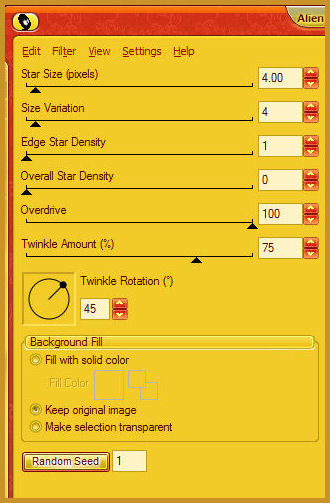
Edición_ Copia fusionada
Abrir el Animation Shop
Edición_ Pegar como nueva animación
32.-
Regresar al PSP
Anular las 3 últimas operaciones
33.-
Colocaros sobre la capa Animación 1
Efectos_ Complementos Flaming pear / Flood
Clic sobre la pequeña onda, y el efecto cambia
Todavía sobre la capa Animación 1
Efectos_ Complementos_ Graphic plus / Cross shadow
50 / 128
34.-
Colocaros sobre la capa Animación 2
Efectos_ Complementos_ Alien Skin / Xenofex 2 / Constellation
Clic sobre random seed para cambiar el valor del efecto
Edición_ Copia fusionada
En el Animation Shop
Pegar después de la imagen activa
35.-
Regresar al PSP
Anular las últimas 4 operaciones
36.-
Sobre la capa Animación 1
Efectos_ Complementos_ Flaming pear / Flood
Cliquer sur la petite vague l'effet change
Toujours sur le calque "Animation 1"
Effets / Modules externes / Graphic plus / Cross shadow
60 / 128
37.-
Colocaros sobre la capa Animación 2
Efectos_ Complementos_ Alien Skin / Xenofex 2 / Constellation
Clic sobre random seed para cambiar el valor del efecto
Edición_ Copia fusionada
En el Animation Shop
Pegar después de la imagen activa
38.-
Edición_ Seleccionar todo
39.-
Animación_ Propiedades de la animación
Poner la velocidad en 35
Lanzar la animación
40.-
Si todo está correcto y te gusta
Guardar en formato Gif
Hemos terminado nuestro trabajo
Espero que hayas disfrutado haciéndolo tanto como yo creándolo
Si tienes algún problema contacta con Titoune o en el correo de la web
Tutorial creado el 13 de julio de 2010-07-27
Titoune

